32-Bit- und 64-Bit-Architektur auf Android-Geräten im Vergleich
Mit Fortschritten in der Hardwarearchitektur sind sowohl 32-Bit- als auch 64-Bit-Prozessoren in Android-Geräten weit verbreitet. Obwohl die Technologie nicht neu ist, sind sich viele Benutzer nicht bewusst, wie sich die Prozessorarchitektur auf die Leistung ihres Smartphones auswirkt. Im Wesentlichen ist ein 64-Bit-Prozessor einem 32-Bit-Gegenstück überlegen, da er größere Datenmengen gleichzeitig verarbeiten kann.
Dies wirft für Android-Benutzer eine wichtige Frage auf: Wie kann ich feststellen, ob auf meinem Gerät ein 32-Bit- oder ein 64-Bit-Betriebssystem läuft?
So ermitteln Sie, ob Ihr Telefon 32-Bit oder 64-Bit ist
Es ist wichtig zu wissen, ob Ihr Android-Gerät 32-Bit- oder 64-Bit-Anwendungen unterstützt, insbesondere wenn Sie Apps per Sideloading installieren. Die Kompatibilität der APK-Datei hängt von der Betriebssystemversion ab, die auf Ihrem Gerät ausgeführt wird. Hier ist eine einfache Anleitung, mit der Sie die Architektur Ihres Geräts überprüfen können:
- Laden Sie die AIDA64- App aus dem Google Play Store herunter.
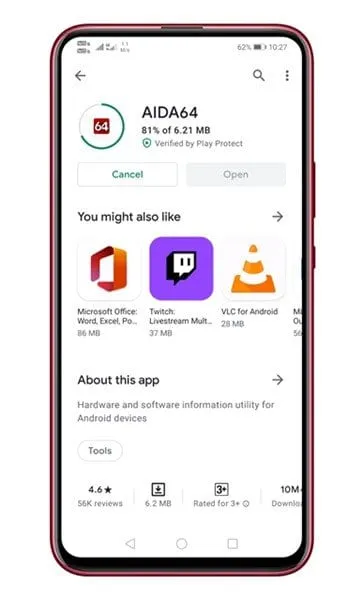
- Öffnen Sie die App. Tippen Sie nach dem Start auf die CPU- Option, um auf detaillierte Informationen zuzugreifen.
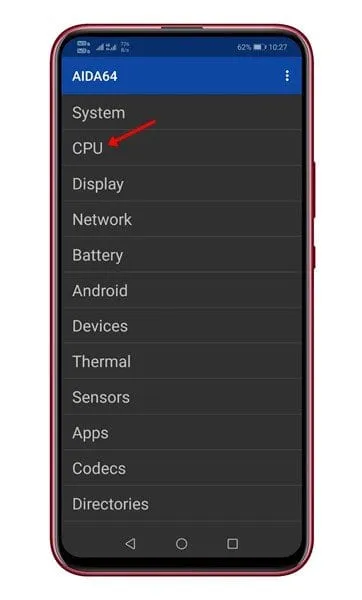
- Suchen Sie nach dem Eintrag „Befehlssatz“ . Dieser gibt an, welche CPU-Architektur Ihr Gerät verwendet.
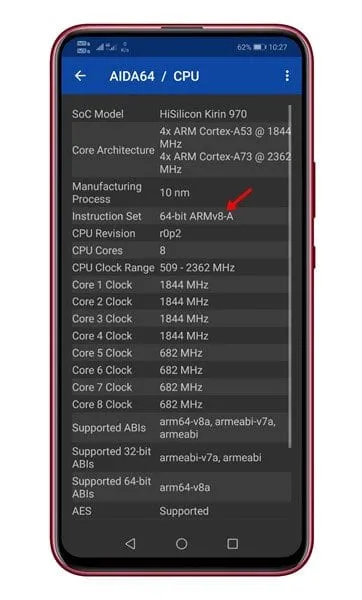
- Um die auf Ihrem Gerät ausgeführte Android-Version zu bestätigen, wählen Sie die Option „Android“ .
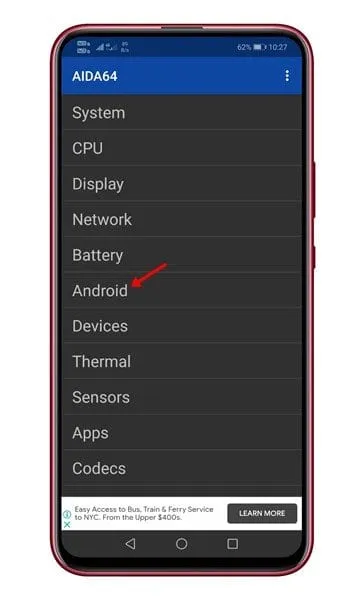
- Überprüfen Sie das Feld „Kernelarchitektur“ , um herauszufinden, ob Ihr Android 32-Bit oder 64-Bit ist.
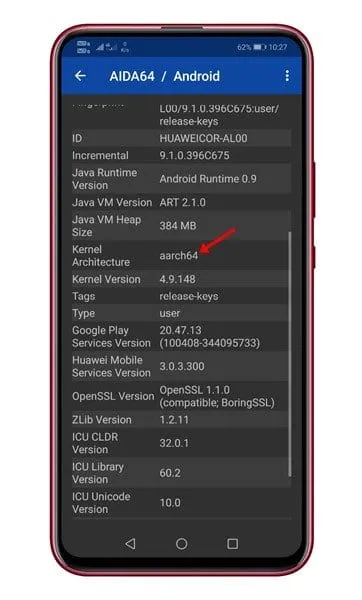
Verwenden von CPU X zum Überprüfen der Architektur Ihres Geräts
Ein weiteres effektives Tool zum Identifizieren der Architektur Ihres Telefons ist die CPU X -App. Diese Anwendung bietet umfassende Details zum Prozessor Ihres Geräts, einschließlich Kernanzahl, Geschwindigkeit und mehr. Um CPU X zu nutzen, folgen Sie diesen Schritten:
- Laden Sie CPU X aus dem Google Play Store herunter und installieren Sie es.
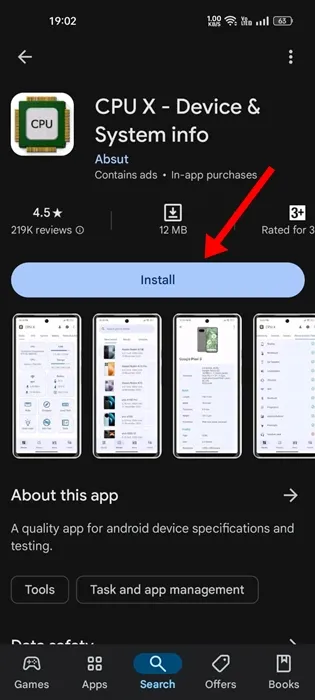
- Starten Sie die App nach der Installation.
- Navigieren Sie zur Registerkarte „CPU“ , um spezifische Informationen anzuzeigen.
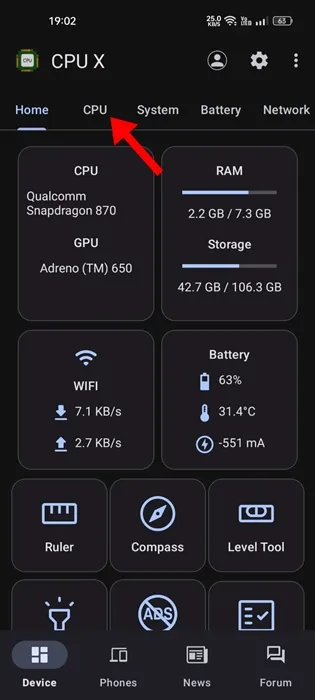
- Scrollen Sie nach unten zum Abschnitt „Befehlssatz“, um die CPU-Architektur zu bestimmen.
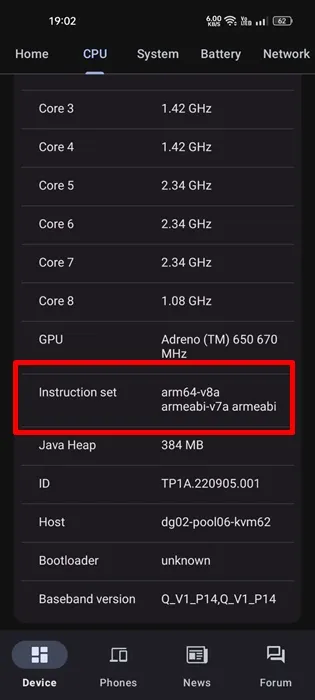
In dieser Anleitung erfahren Sie, wie Sie überprüfen können, ob Ihr Android-Gerät auf einem 32-Bit- oder 64-Bit-System läuft. Wir hoffen, dass diese Informationen hilfreich sind und Sie dazu anregen, sie mit Freunden zu teilen. Wenn Sie Fragen haben, können Sie uns gerne im Kommentarbereich unten kontaktieren!
Schreibe einen Kommentar